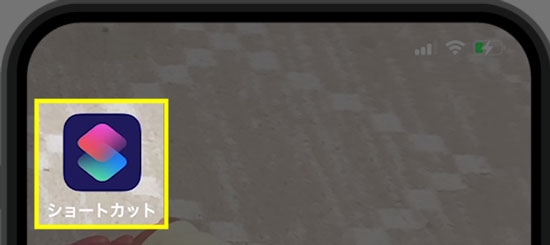この記事では、ChatGPT(iPhone版アプリ)を音声モードで呼ぶショートカットの作り方。
そして、ショートカットがうまく起動できないときの対策を書いていきます。
ChatGPTアプリで、無料ユーザも音声入出力できるようになりました。
入力も出力も音声となるともう、画面を見る必要はありません。
そうなると、アプリの立ち上げ(起動)も音声でやってしまいたくなります。
そこで考えられるのが、
方法です。
起動が音声で出来れば、iPhoneを取り出す必要すらなくなります。
すでにChatGPTをショートカットで呼ぼうとしていて、

なぜかできない?
という方は「ChatGPTショートカットが起動できない」へジャンプしてください。
siriからChatGPTを音声で使う
siriからChatGPTを音声で使う方法は、
- hey siriでsiriを呼べるように設定
- iPhone版ChatGPT アプリをインストール
- ショートカットを作成
です。
3のみ、ざっくり書いていきます。(1・2は省略)
ChatGPTを音声で使うショートカットを作成
まず、iPhoneのショートカットアプリを立ち上げます。
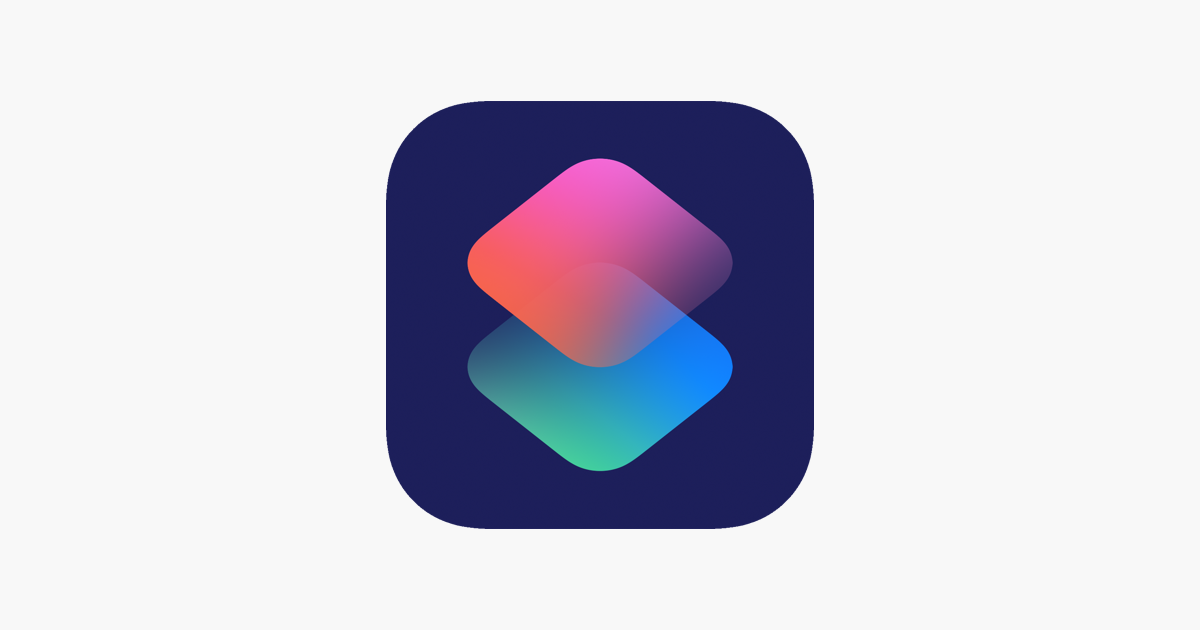
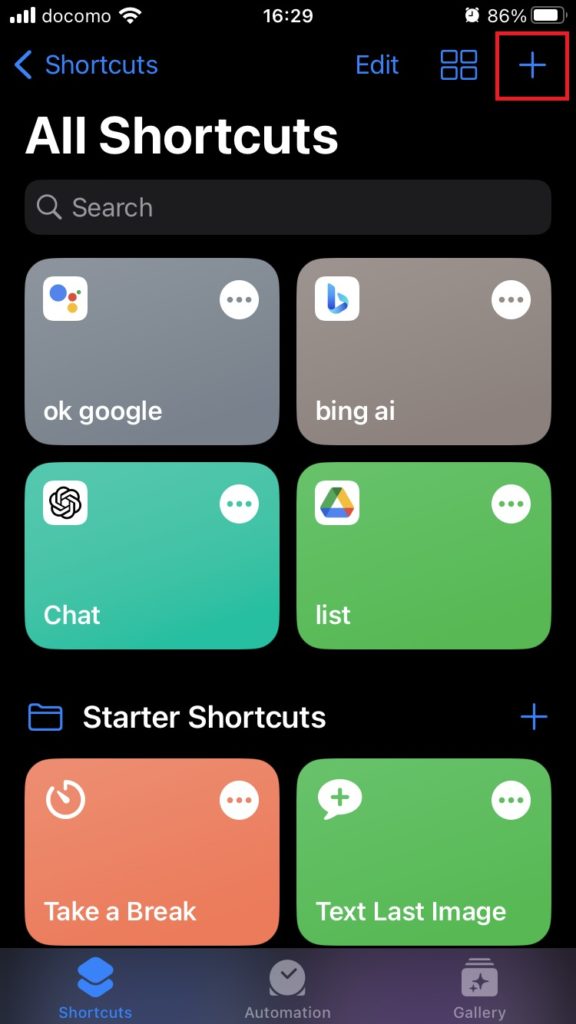
新規ショートカットを作るので「+」ボタン。
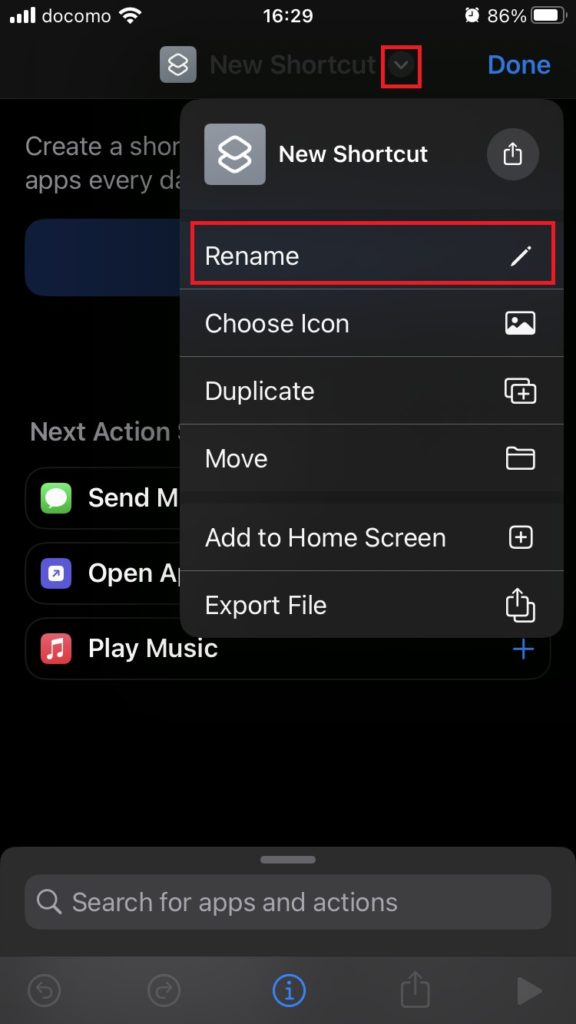
ショートカットの名前を設定。
カンタンなのがいいです。
「talk」にしました。
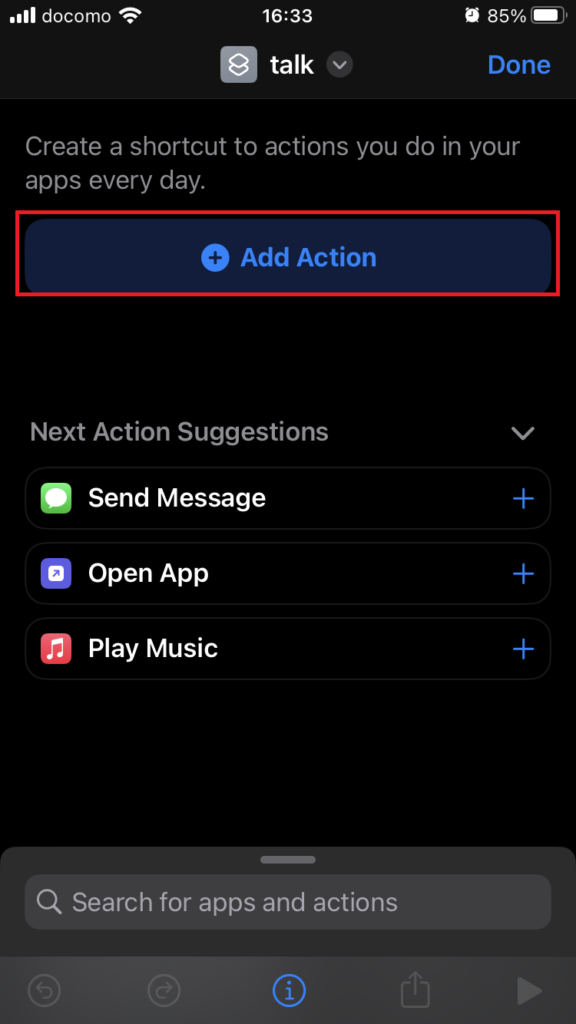
アクションを追加。
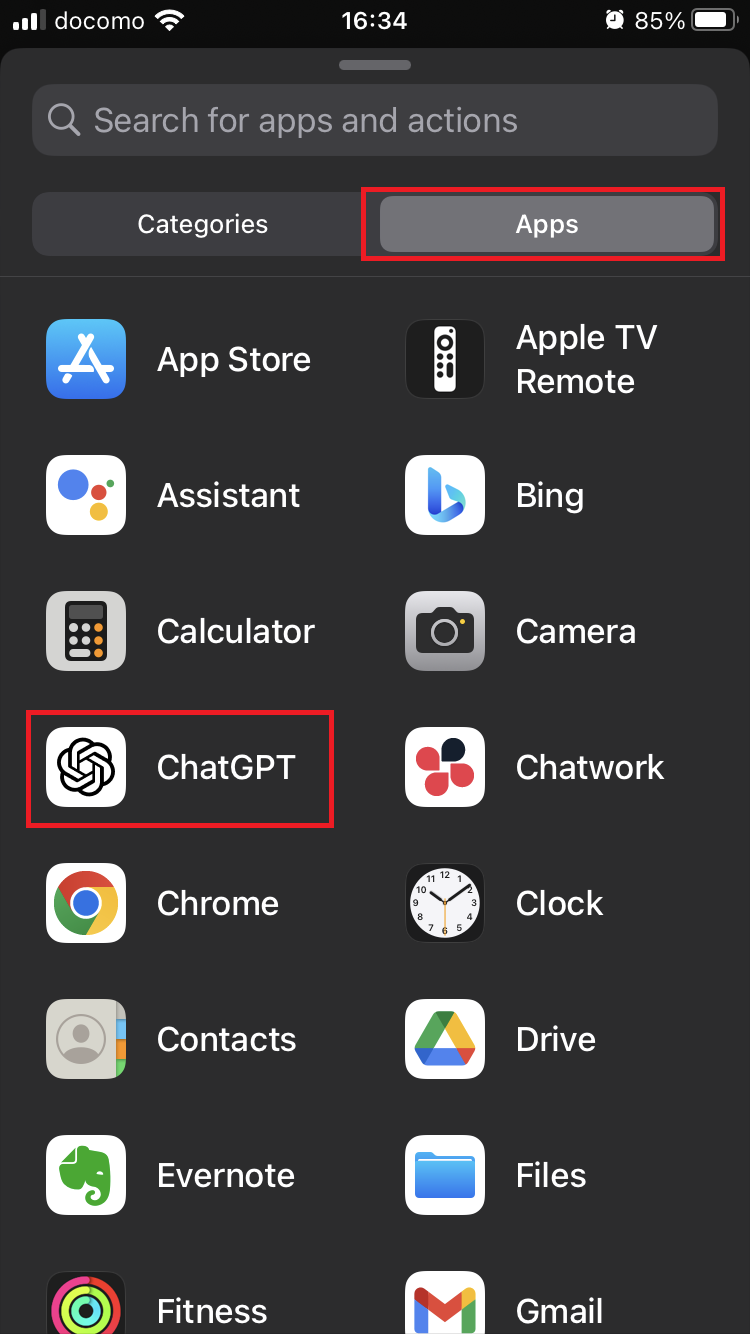
「アプリ」のタブで「ChatGPT」を探します。
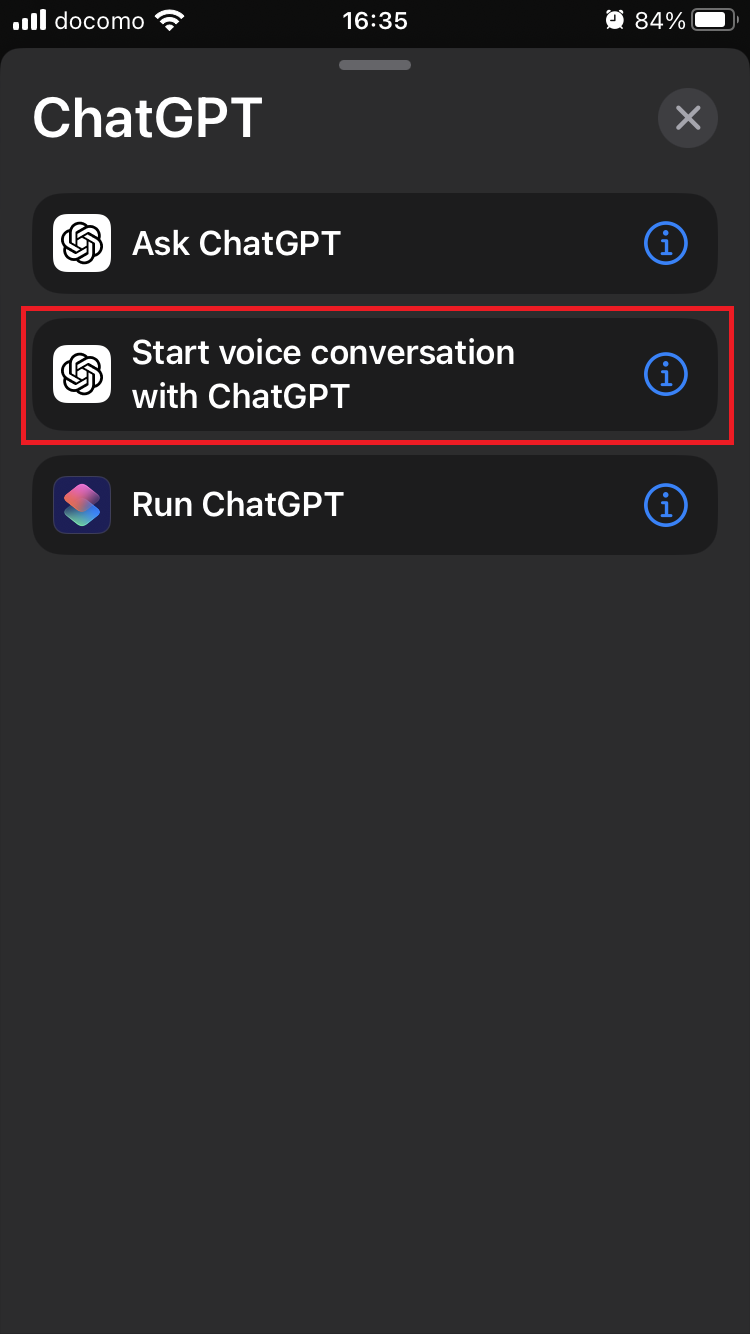
「ChatGPTと音声会話を開始する」を選びます。
(翻訳ズレてたらすみません)
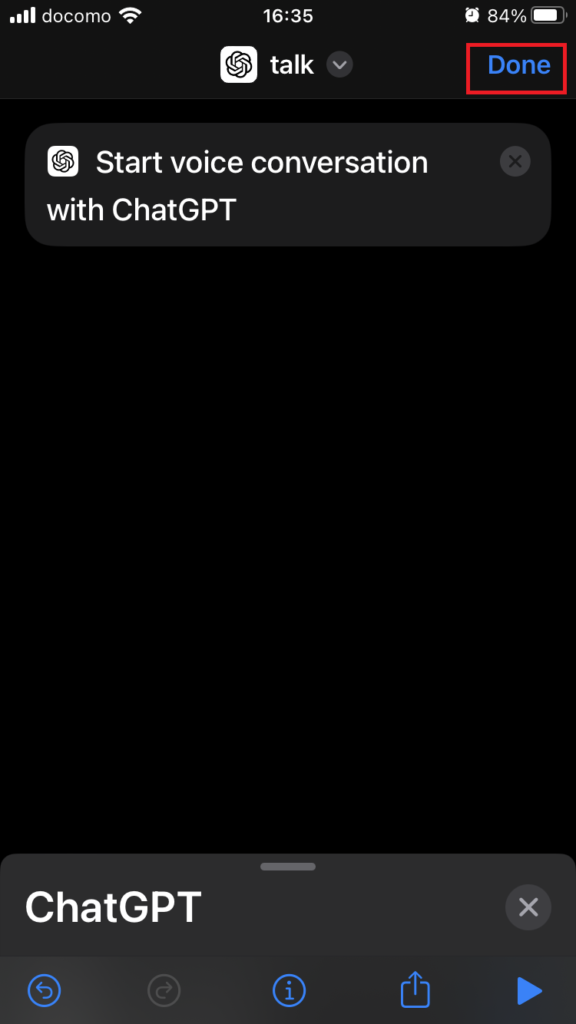
ショートカット作成完了です。
作ったショートカットをsiriで使う
「Hey siri」と呼びかけて、先ほど設定したショートカット名を言います。
今回は「talk」です。
ChatGPTショートカットが起動できない
ここではうまく行かなかった場合ごとに、対策を書いていきます。
iPhoneのロックを解除してください
的なことを言われ、パスコードの入力などを求められる場合。
一旦iPhoneを出さないといけないので、困ります。
英語だと、
you will need to unlock your device first
みたいな感じのこと言われます。
ロック設定を消す
パスコードとか指紋認証とかをオフにすると、この問題は起こらないです。
少し古いですが、だいたい以下の記事の方法で出来るはずです。

Airpodsからの音声入力にする
新しいiOS(iPhone?)とAirpodsを連携して音声入力すると、問題が起きないようです。
連携されたAirpodsを所持している=信頼できるユーザ、と判断するようです。

2万くらいするので、これのために買うのは厳しいですね…
古いiPhoneを専用機にする
iPhoneをそもそもロックしないのは、セキュリティ上きびしい。
ですが、メインで使ってない機体があれば、そちらをロックなしにする手があります。
個人情報を入れない、あるいは自宅から持ち出さないChatGPT専用機にする感じです。
siriが使える最古の機体はiPhone4sなので、中古を買うのもありです。
ヤフオクだと数千円で入手できそうです。
ロック画面にウィジェット設置で妥協
上記が全て無理な場合、ロック画面にウィジェットを置くのが最速です。

音声で完結したい、というそもそもの願いは叶いませんでした…
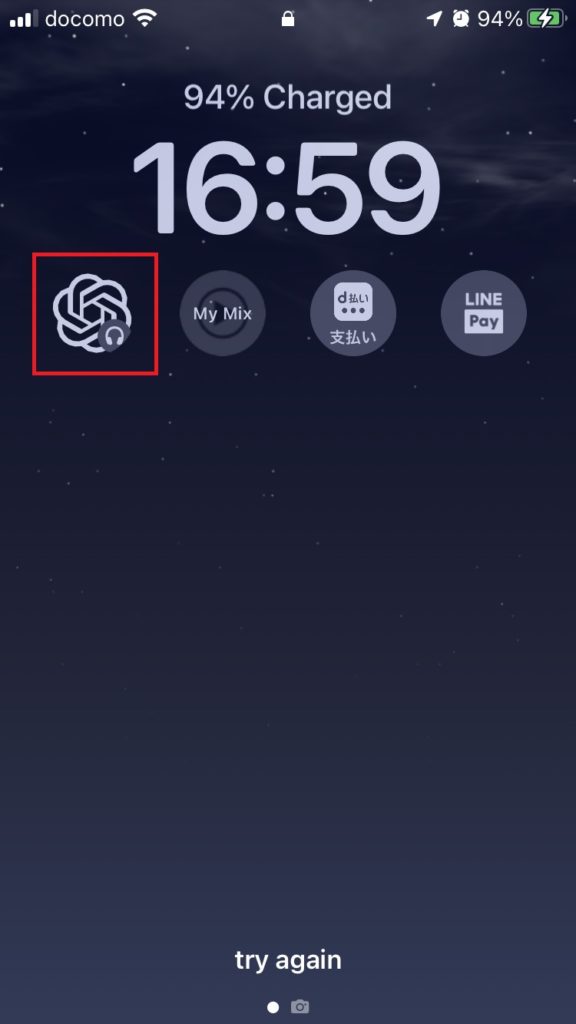
アイコンをタップしてロック解除すると、音声モードで起動できます。
以下、やり方です。
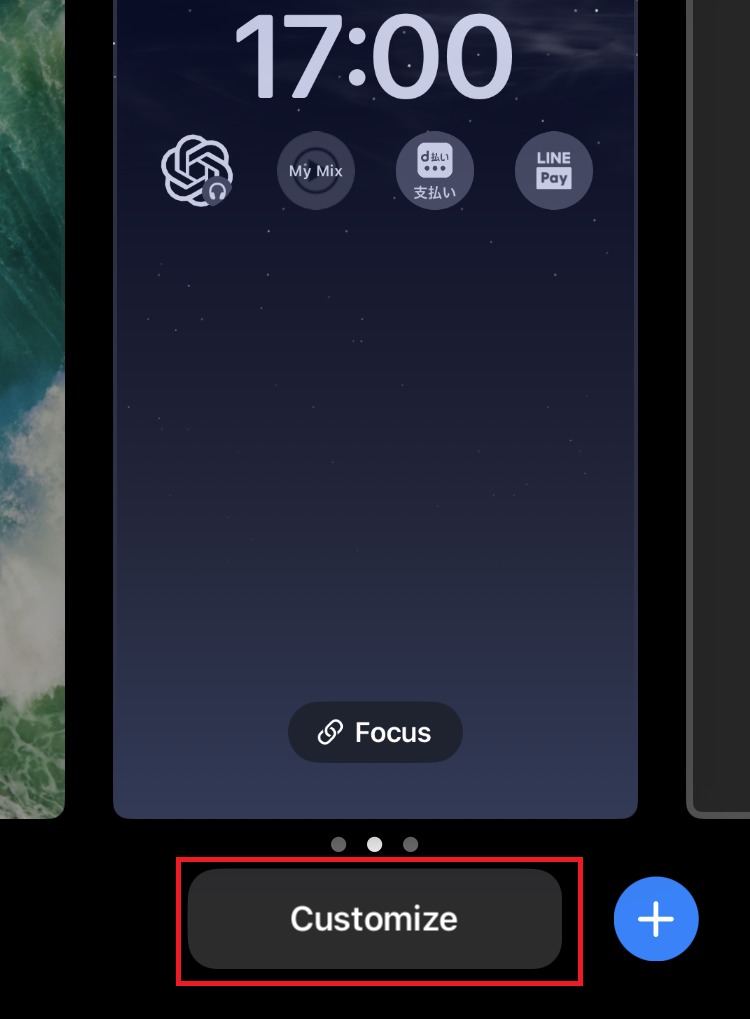
ホーム画面を長押しして「カスタマイズ」。
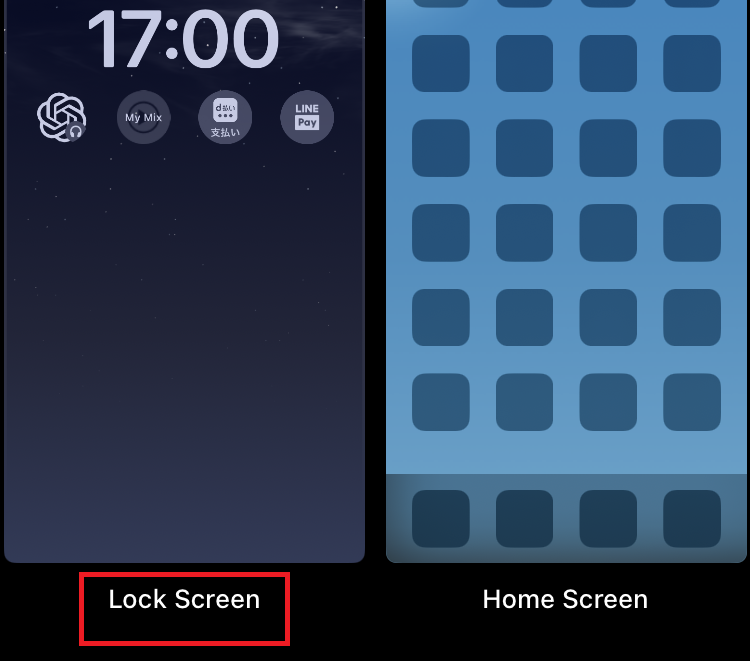
ロック画面を選択。
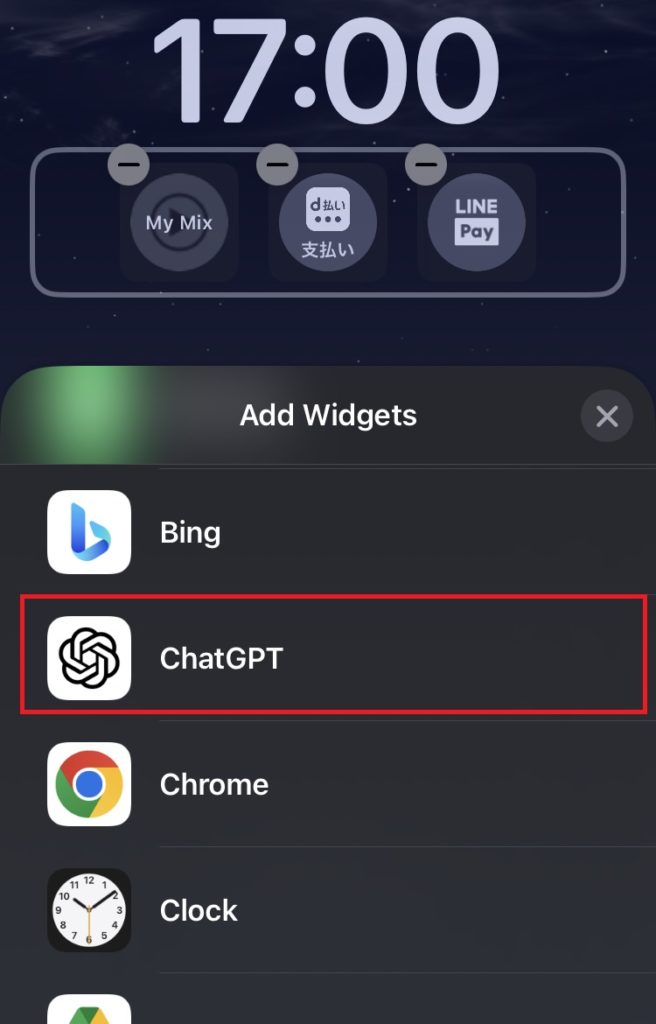
ChatGPTを選びます。
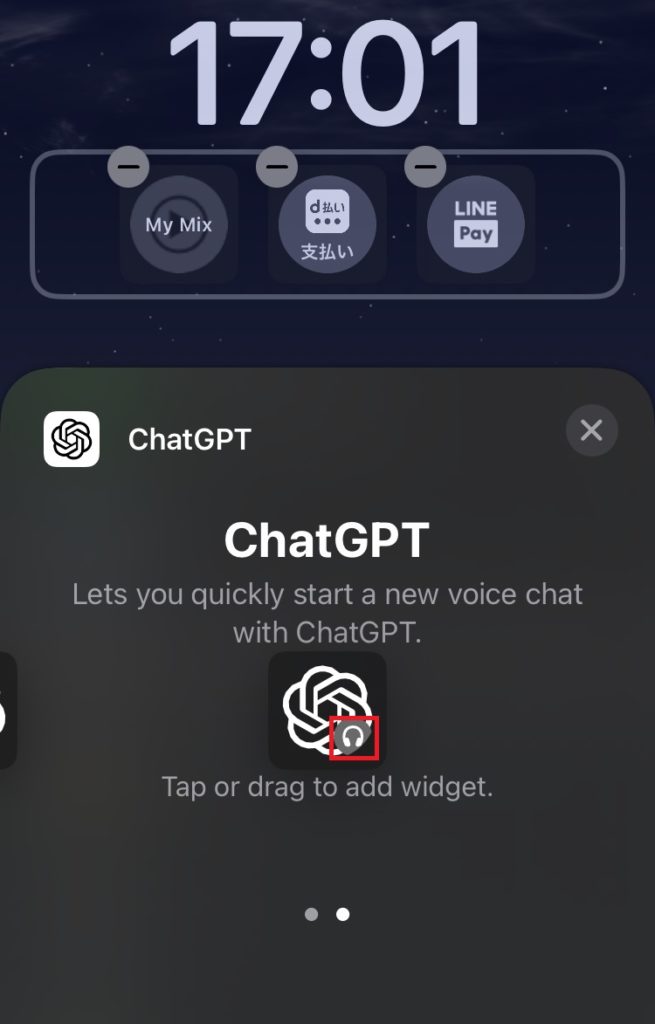
右にスワイプしてヘッドフォンのアイコンがついてるウィジェットを選択。
以上です。
ちなみにAndroidもダメ
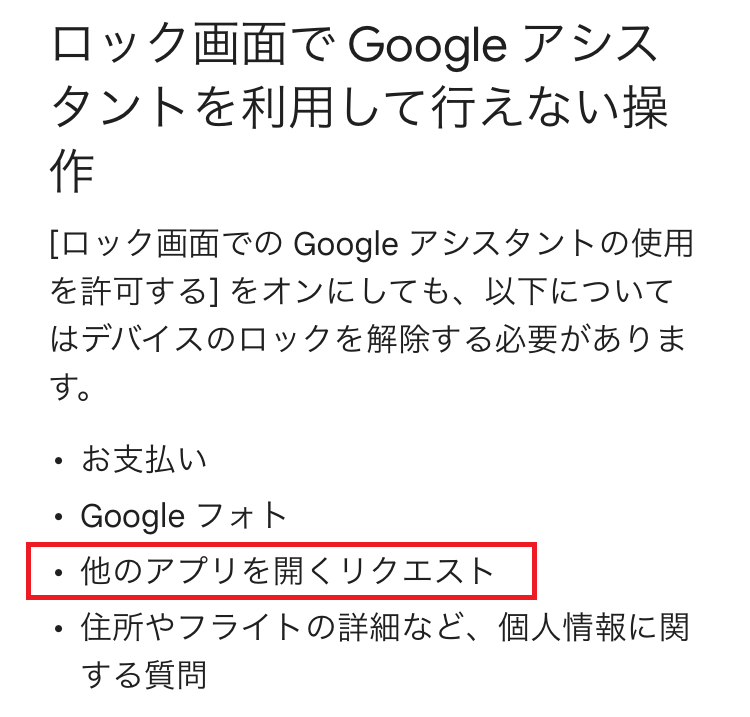
Googleアシスタントからは、他アプリ起動がそもそもできません。
siriが関係ない検索結果を返してくる
ショートカット名が分かりづらく、siriが聞き取りに失敗しているかもしれません。
「talk」とか「chat」とか、かんたんな名前がおすすめです。
その他の場合
その他、ショートカットがうまく動かないときの一般的な対策は以下です。
- 再起動
- ショートカットを作り直す
- ソフトウェアをアップデート
- 容量の確認
以下の記事が参考になります。